MAMEUI: Fel: nödvändiga filer saknas, spelet kan inte köras - Fix
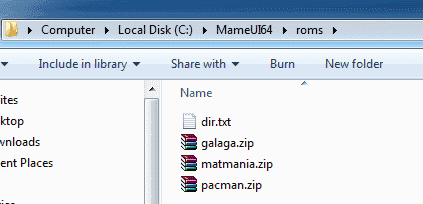
Hur man fixar nödvändiga filer saknas, spelet kan inte köras fel i MAMEUI.
Så du vill spela arkadspel på din PC? Att komma igång med MAME är inte lätt för den genomsnittlige Joe. Det finns mycket att lära. Var lägger du spelfilerna? Vilka kommandon använder du? Hur får du joysticken att fungera? Här är en miniguide för dig som bara snabbt vill komma igång med MAME för Windows.
Extrahera filerna. När du tillfrågas om en katalog, ange en mapp som du vill extrahera filerna till. I det här exemplet använder vi " C:\mame ".
Du kommer att vilja ladda ner roms för att använda med MAME. Du kan söka roms för nästan alla arkadspel, men det kanske inte är lagligt för dig att använda många av dem. Du kan alltid få lagliga ROM-skivor som vi gjorde.
När du laddar ner MAME-rom kommer de i ZIP-format. Du behöver inte extrahera dem. Lämna dem zippade och placera dem i mappen " C:\mame\roms ".
Ta fram en DOS-kommandotolk. För att göra det klicka på " Start " > " Kör " och skriv " CMD ".
Skriv " cd\ " för att gå till rotkatalogen.
Skriv " cd mame " för att gå in i mappen " C:\mame ".
För att starta mame, skriver du mame, sedan ett mellanslag och sedan spelfilen du vill använda:
Om du har en joystick eller gamepad du vill använda, måste du använda -joystick-omkopplaren:
Nu borde spelromen köras.
För att infoga en fjärdedel, tryck på 5 .
För 1 spelare, tryck på 1 . För 2 spelare, tryck på 2 .
P pausar ROM.
Du kan trycka på Tab för att komma åt alternativen i MAME.
Hur man fixar nödvändiga filer saknas, spelet kan inte köras fel i MAMEUI.
Med MAME4droid kan du njuta av att spela klassiska arkadspel på din Android-enhet.
Hur man kommer igång med MAME för att emulera arkadspel på din PC.
Om du letar efter att uppgradera din setup, kolla in denna lista över väsentlig utrustning för spelare för att förbättra din spelupplevelse.
Om du har ont om intern lagringsutrymme på din Sony PlayStation 5 eller PS5, kanske du vill veta PS5 NVMe kraven för lagringsutvidgning
Letar du efter sätt att uppgradera PS5 intern lagring? Det här är den bästa guiden du kan hitta på webben om PS5 lagringsuppgradering.
Steam Deck är en kraftfull handhållen enhet som gör att du kan spela PC-spel på språng. En av de största fördelarna med att använda Steam Deck för att spela
Ta reda på hur du åtgärdar felet "misslyckad anslutning till servern" med felkod 4008 när du försöker spela Warhammer 40,000: Darktide, och lär dig varför detta fel uppstår.
Ta reda på hur du hanterar krascher i Black Myth: Wukong så att du kan njuta av detta spännande action-RPG utan avbrott.
Frequent Steam crashes on PC can have any number of causes. Here are 9 possible fixes that can help get you back to gaming.
Upptäck vår lista över de 8 bästa trådlösa hörlurarna du kan välja beroende på din budget, livsstil och behov.
Får du ett felmeddelande "VAC kunde inte verifiera din spelsession på CS:GO? Vi har 5 sätt att fixa VAC kunde inte verifiera spelsessionsfelet.
Få en bättre spelupplevelse och anslut din VR Oculus Quest 2 till din PC med guider för både trådad och trådlös anslutning.











